Varför din WhatsApp Live-plats inte uppdateras och hur man fixar
28 april 2022 • Arkiverat till: Virtual Location Solutions • Beprövade lösningar
WhatsApp är en gratis meddelandeapp som ägs av Meta, från början Facebook. För närvarande har denna plattform över två miljarder aktiva användare, till och med bättre än Messenger och WeChat. En av WhatsApp är populär är att låta användare dela sin liveplats med individer och gruppchattar. Men ibland kan du uppleva det irriterande problemet med att WhatsApp-platsen inte uppdateras . Lyckligtvis har den här artikeln en lösning på detta problem. Låt oss lära! Vi kommer också att ta upp hur jag delar min plats i WhatsApp-frågan.
- Del 1: Varför uppdateras inte WhatsApp Live Location?
- Del 2. Hur fixar jag WhatsApp Live Location som inte uppdaterar problem?
- Del 3: [WhatsApp-tips] Falsk WhatsApp Live-plats med overklig noggrannhet
- Del 4. Hur skickar jag Live Location på WhatsApp?
- Del 5: Hur man åtgärdar vanliga WhatsApp-problem på Android och iPhone
Del 1: Varför uppdateras inte WhatsApp Live Location?
Låt oss först och främst diskutera några av anledningarna till att din WhatsApp live-plats inte uppdateras på Android eller iPhone. Nedan är några av dem:
- Orsak 1: Svag internetanslutning
Du bör vara insatt i tanken att WhatsApp inte kan fungera utan internet. Du kan med andra ord inte skicka eller ta emot meddelanden och samtal utan ett starkt internet. Och detsamma gäller för att uppdatera din liveplats.
- Orsak 2: Inaktiverad platsfunktion
Här är en annan anledning till varför WhatsApp live Location inte uppdateras på iPhone eller Android. När du registrerar dig kommer WhatsApp att begära åtkomst till din telefons GPS-plats. Därför kan en inaktivering av den här funktionen av misstag förhindra WhatsApp från att uppdatera din plats.
- Orsak 3: Olämplig tid och datum
Även om det är ovanligt med moderna telefoner, kan detta vara ytterligare en anledning till en felaktig liveplats på WhatsApp. Anslut därför din telefon till internet för att uppdatera datum och tid. Du kanske också vill starta om telefonen och se om den fungerar.
Del 2. Hur fixar jag WhatsApp Live Location som inte uppdaterar problem?
Nu när du redan vet varför WhatsApps Live Location inte uppdateras, är det dags att kolla in lösningarna. Nu går vi!
1. Starta om internetanslutningen
Ibland krävs det bara en enkel omstart av telefonen för att få saker på rätt spår igen. En annan sak, du kan aktivera och inaktivera "flygläge" för att starta om din dataanslutning. Naturligtvis kommer detta också att reda ut eventuella buggar i din WhatsApp-app.
2. Uppdatera appen och telefonen
När uppdaterade du ditt system och dina appar senast? Det är väldigt lätt! Du bör hela tiden uppdatera dina appar och telefonsystem för att få bättre prestanda och säkerhet.
3. Aktivera platstjänst
Du kan också kontrollera om din platstjänst är aktiverad i iPhone- eller Android-inställningar. På iPhone klickar du på Inställningar > Sekretess > Platstjänst. Det är ännu enklare på Android. Svep ner skärmen, tryck länge på GPS-knappen och aktivera platsväxlingen.
4. Återställ platstjänsten på iPhone/Android
iPhone-användare kan försöka återställa inställningarna för plats och service. För att göra det, öppna Inställningar > Allmänt > Återställ > Återställ plats och sekretess. Och för Android-användare, försök att följa stegen nedan för att följa:
- Svep nedåt från toppen av skärmen
- Tryck på platsikonen;
- Om du inte kan hitta platsikonen, gå till inställningar eller tryck på ikonen "Redigera" för att gå vidare;
- Aktivera eller inaktivera Googles platsnoggrannhet .
5. Avinstallera och installera om WhatsApp
Om allt annat misslyckas, då är det förmodligen dags att komma till hands. Avinstallera din WhatsApp-app och skaffa sedan en nyare version på Play Store eller App Store. Men ofta är detta inte nödvändigt efter uppdatering av appen.
Del 3: [WhatsApp-tips] Falsk WhatsApp Live-plats med overklig noggrannhet
Det har funnits flera säkerhetsproblem om WhatsApp tidigare. Men medan juryn fortfarande är ute, gör dig själv en tjänst och skydda din liveplats från spionprogram och andra användare. Du kanske också vill förfalska WhatsApp-plats för affärsändamål och busa vänner.
Som sagt, att lära sig att fejka plats på WhatsApp är superenkelt med Wondershare Dr.Fone . Med denna GPS-app kan du teleportera din WhatsApp live-plats till var som helst i världen. Och för att göra din nya plats mer trovärdig låter det här programmet dig simulera rörelser till fots, skoter eller bil. Det fungerar med alla iPhone/Android-versioner och andra appar för sociala medier som Instagram, Facebook, Telegram och Twitter.
Du kan kolla in den här videon för ytterligare instruktioner.
Nedan är hur man förfalskar WhatsApp live-plats med Dr.Fone:
Steg 1. Öppna verktyget Virtual Location.

Installera och starta Dr.Fone på PC och anslut din telefon till PC med en USB firewire. Tryck sedan på knappen Virtuell plats på startsidan och klicka på Kom igång i popup-fönstret.
Steg 2. Anslut din telefon till Dr.Fone.

För att ansluta din telefon till denna allt-i-ett-programvara, aktivera först "överför filer" istället för att "ladda" på din telefon. Aktivera sedan USB-felsökning under fliken Inställningar. På Android klickar du bara på Inställningar > Ytterligare inställningar > Utvecklaralternativ > USB-felsökning.
Steg 3. Välj en ny WhatsApp live-plats att dela.

När USB-felsökning är på, tryck på Nästa och ange den nya platsen i sökfältet i det övre vänstra hörnet. Välj nu området och tryck på Flytta hit . Och det finns det! Intressant nog kan du välja en rörelserutt och anpassa hastigheten.

Del 4. Hur skickar jag Live Location på WhatsApp?
Under 2017 rullade WhatsApp ut en helt ny funktion som låter användare skicka sin liveplats till familj och vänner. Den här platsen kan vara praktisk om du vill träffas någonstans eller låta dina vänner och familj veta att du är trygg och säker. Och så att jag inte glömmer, kan du också använda den för att busa dina vänner.
Observera dock att WhatsApp endast låter dig dela din realtidsplats i 8 timmar, 1 timme eller 15 minuter. Detta ger dig med andra ord kontroll över hur länge användare kan se dig på kartan. Dessutom kan denna information inte delas med någon när du slutar dela.
Så utan att slösa tid, så här skickar du live plats på WhatsApp för Android eller iPhone:
Steg 1. Aktivera GPS-tjänsten på din telefon genom att klicka på GPS-knappen på kontrollpanelen.
Steg 2. Öppna WhatsApp och tryck på gruppchatten eller individuella chatten som du vill dela platsen med.
Steg 3. Klicka nu på knappen Bifoga i textfältet och klicka på Plats .
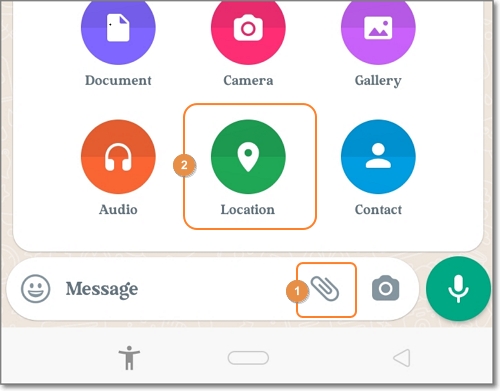
Steg 3. Därifrån tillåter du WhatsApp åtkomst till din enhets plats och trycker sedan på knappen Dela liveplats .
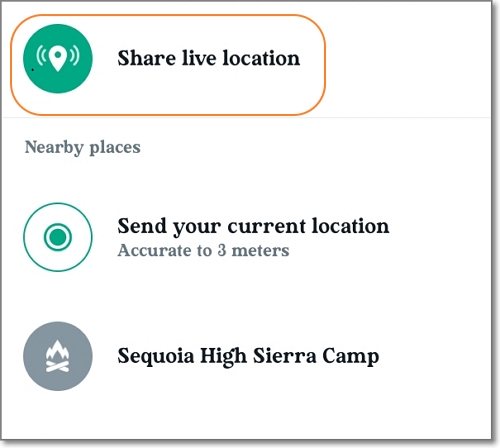
Steg 3. Sist men inte minst, ställ in hur länge din kontakt ska se din plats, lägg till en kommentar och tryck på knappen Skicka . Det är allt!
Obs: Som du kan se förlitar WhatsApp sig på din GPS-plats för att dela din faktiska plats. Så, använd Wondershare Dr.Fone för att ändra din enhets plats och sedan dela den på WhatsApp.
Del 5: Hur man åtgärdar vanliga WhatsApp-problem på Android och iPhone
Wondershare Dr.Fone är det perfekta verktyget för att hantera alla dina WhatsApp-problem. Nedan följer några vanliga problem som det kan hjälpa dig med:
1. Förlorade meddelanden
Ibland kan du av misstag eller avsiktligt radera WhatsApp-chattar eller meddelanden. Lyckligtvis kan Dr.Fone hjälpa dig att gräva fram och återställa dessa meddelanden med ett enkelt klick. Starta bara dataåterställningsverktyget, anslut din telefon till programvaran och Dr.Fone kommer att skanna efter alla förlorade och aktuella meddelanden.
2. Överför WhatsApp-data
Tack vare den snabba mobiltekniken är det oundvikligt att migrera till en ny telefon. Men du måste offra all din WhatsApp-data. Lyckligtvis låter Dr.Fone dig säkerhetskopiera, återställa och överföra alla WhatsApp-data.
3. Säkerhetskopiera WhatsApp Business-chattar
Att ha ett WhatsApp Business-konto är viktigt om du är en onlinemarknadsförare. Här kan du skapa en företagsprofil och njuta av snabba svar, automatiska meddelanden, korrekt statistik och så vidare. Så, för att undvika att förlora dina fakturor och andra affärschattar, använd Dr.Fone för att säkerhetskopiera och överföra dina WhatsApp Business-chattar till en ny telefon.
Slutord
Se, det finns inget komplicerat med att WhatsApp live-platsen inte uppdaterar problemet. Bara redigera och starta om appen eller kontrollera dina platsinställningar om den är aktiverad. Och, naturligtvis, använd Dr.Fone för att dela en falsk plats på WhatsApp och utföra andra WhatsApp-uppgifter som att säkerhetskopiera och överföra data. Tacka mig senare!
Du kanske också gillar
Virtuell plats
- Falsk GPS på sociala medier
- Falsk WhatsApp-plats
- Falsk mSpy GPS
- Ändra Instagrams företagsplats
- Ange önskad jobbplats på LinkedIn
- Falsk Grindr GPS
- Falsk Tinder GPS
- Falsk Snapchat GPS
- Ändra Instagram-region/land
- Falsk plats på Facebook
- Ändra plats på gångjärn
- Ändra/lägg till platsfilter på Snapchat
- Falsk GPS på spel
- Flg Pokemon go
- Pokémon go joystick på Android utan root
- kläcka ägg i pokemon gå utan att gå
- Falsk GPS på pokemon go
- Spoofing pokemon go på Android
- Harry Potter-appar
- Falsk GPS på Android
- Falsk GPS på Android
- Falsk GPS på Android utan att rota
- Googles plats ändras
- Spoof Android GPS utan Jailbreak
- Ändra iOS-enheters plats

Alice MJ
personalredaktör